검증된 AI 요약 ◀▼
필드 동기화 기능은 Support와 Jira 간의 실시간 데이터 동기화를 가능하게 하여 지원 팀과 엔지니어링 팀 간의 공동 작업을 강화합니다. Jira 이슈 필드를 티켓 필드에 맵핑하여 효과적으로 정보를 공유할 수 있습니다. 동기화는 단방향이며 Jira 데이터 센터 또는 서버를 지원하지 않습니다. 샌드박스 환경에서 구성을 테스트하고, 연동 로그를 사용하여 오류 문제를 해결하세요.
필드 동기화 기능으로 Zendesk Support와 Jira 간에 실시간에 가까운 데이터 동기화가 이루어집니다. 지원팀과 엔지니어링팀 간의 더 나은 공동 작업을 위한 두 시스템 간의 정보 공유가 가능합니다. 이러한 동기화는 Jira 이슈 필드를 Zendesk Support 티켓 필드에 맵핑하여 수행됩니다.
이 문서에서는 다음과 같은 주제를 다룹니다.
관련 문서:
요구 사항 및 제한 사항
- 데이터가 동기화된 후에는 쉽게 제거될 수 없습니다. 하지만 필드 동기화를 모두 함께 사용 중지하여 모든 필드 링크를 사용 중지할 수 있습니다.
- 동일한 필드의 양방향 동기화는 지원되지 않습니다.
- 필드 맵핑 화면에 모든 Jira 프로젝트의 사용자 지정 필드 유형이 단일 목록으로 표시됩니다.
- 사용자 지정 티켓 상태 필드는 지원되지 않으며 맵핑될 수 없습니다.
- 특정 이슈나 티켓에 대한 모든 맵핑된 필드가 단일 API 호출을 통해 업데이트됩니다. 맵핑된 필드가 잘못 구성되면 모든 필드가 업데이트되지 않습니다.
필드 유형 동기화 호환성
동기화와 호환되는 필드 유형에는 몇 가지 제한 사항이 있습니다. 예를 들어, 숫자 표시가 있는 Zendesk 소수 필드는 Jira 여러 줄 텍스트 필드와 동기화할 수 없습니다.
아래 표는 필드 맵핑 호환성을 보여줍니다.
| 필드 제목/유형 | 표시 유형 | 호환되는 Jira 이슈 필드 유형 |
|---|---|---|
| 우선 순위(기본) | 드롭다운
참고: Zendesk 우선 순위 필드를 Jira 우선 순위 필드에 동기화할 수 없습니다.
|
텍스트 필드(읽기 전용) 선택 목록 텍스트 필드(한 줄) 텍스트 필드(여러 줄) |
| 유형(기본) | 드롭다운 | 텍스트 필드(읽기 전용) 선택 목록 텍스트 필드(한 줄) 텍스트 필드(여러 줄) |
| 날짜(사용자 지정) | 날짜 | 날짜 선택기 기한 |
| 소수(사용자 지정) | 숫자 | 숫자 필드 |
| 숫자(사용자 지정) | 숫자 | 숫자 필드 |
| 드롭다운 목록(사용자 지정) | 드롭다운 | 텍스트 필드(읽기 전용) 선택 목록 텍스트 필드(한 줄) 텍스트 필드(여러 줄) |
| 텍스트(사용자 지정) | 한 줄 텍스트 | 설명 환경 텍스트 필드(읽기 전용)선택 목록 요약 텍스트 필드(한 줄) 텍스트 필드(여러 줄) |
| 여러 줄 텍스트(사용자 지정) | 여러 줄 텍스트 | 텍스트 필드(여러 줄) |
| 필드 제목/유형 | 표시 유형 | 호환되는 Zendesk 티켓 필드 유형 |
|---|---|---|
| 설명(기본) | 여러 줄 텍스트 | 여러 줄 텍스트 |
| 기한(기본) | 날짜 | 날짜 |
| 환경(기본) | 여러 줄 텍스트 | 여러 줄 텍스트 |
| 수정 버전(기본) | 수정 버전 | 텍스트 여러 줄 텍스트 |
| 우선 순위(기본) | 우선 순위
참고: Jira에서 Zendesk로만 동기화
|
텍스트 여러 줄 텍스트 드롭다운 목록 |
| 스프린트(기본) | 스프린트 | 텍스트 여러 줄 텍스트 |
| 상태(기본) | 상태 | 텍스트 여러 줄 텍스트 드롭다운 목록 |
| 요약(기본) | 한 줄 텍스트 | 텍스트 여러 줄 텍스트 |
| 날짜(사용자 지정) | 날짜 | 텍스트 여러 줄 텍스트 날짜 |
| 숫자(사용자 지정) | 숫자 | 숫자 소수 |
| 읽기 전용 텍스트 필드(사용자 지정) | 읽기 전용 텍스트 필드 | 텍스트 여러 줄 텍스트 |
| 선택(사용자 지정) | 드롭다운 | 텍스트 여러 줄 텍스트 드롭다운 유형 우선 순위 |
| 텍스트 필드(사용자 지정) | 한 줄 텍스트 | 텍스트 여러 줄 텍스트 |
| 텍스트 영역(사용자 지정) | 여러 줄 텍스트 | 여러 줄 텍스트 |
필드 동기화 설정하기
필드 동기화는 맵핑 인터페이스를 사용하여 설정됩니다.
Zendesk Support와 Jira에 있는 필드 유형이 서로 달라 동기화 프로세스가 다소 복잡합니다. 따라서 예상대로 동기화가 작동되도록 하려면 반드시 필드 맵핑을 만들 때 특정 규칙을 따라야 합니다.
시스템(기본) 필드와 사용자 지정 필드가 둘 다 지원되지만 모든 사용 가능 필드 유형의 하위 집합만 지원됩니다. 또한 Zendesk Support 필드 유형과 동기화할 수 있는 Jira 필드 유형에는 제한이 있으며, 그 반대의 경우도 마찬가지입니다. 예를 들어 텍스트 필드는 날짜 시간 필드에 동기화될 수 없습니다. 잘못된 구성을 방지하기 위해 사용자 인터페이스에서 지원되지 않는 필드 유형을 숨기고 올바르지 않은 맵핑 옵션을 회색으로 표시합니다.
데이터가 동기화된 필드의 동기화는 취소할 수 없으므로 먼저 테스트 환경이나 샌드박스에서 필드 동기화를 테스트하는 것이 좋습니다. 필요하면 필드 동기화를 사용 중지할 수 있습니다.
필드 동기화를 사용 설정 및 구성하려면 다음과 같이 하세요.
- 관리 센터의 사이드바에서
 앱 및 연동 서비스를 클릭한 다음 연동 서비스 > 연동 서비스를 선택합니다.
앱 및 연동 서비스를 클릭한 다음 연동 서비스 > 연동 서비스를 선택합니다. - Jira 링크를 클릭합니다.
- 여러 연결이 있는 경우에는 설정 중인 연결의 이름을 클릭합니다.
- 필드 맵핑 탭을 클릭합니다.
- Zendesk에서 Jira로의 필드 동기화를 사용 설정하려면 Zendesk를 Jira에 동기화 사용 설정을 선택한 다음 동기화하려는 필드를 맵핑합니다.
-
맵핑 추가를 클릭합니다.
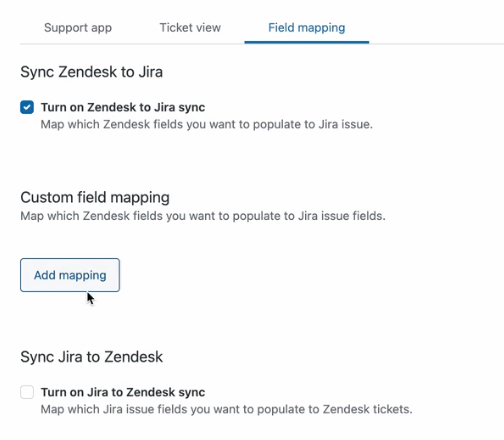
- 드롭다운 메뉴를 사용하여 맵핑하려는 Jira 이슈 티켓 필드와 Zendesk Support 티켓 필드를 선택합니다.
- 추가로 맵핑된 필드에 대해 위의 단계를 반복합니다.
-
맵핑 추가를 클릭합니다.
- Jira에서 Zendesk로 필드 동기화를 사용 설정하려면 Jira를 Zendesk에 동기화 사용 설정을 선택합니다.
- Jira에서 웹훅을 만들고 웹훅에서 생성된 비밀키를 복사합니다. 그런 다음 비밀키 필드에 붙여 넣고 비밀키 저장을 클릭합니다.
- 동기화하려는 필드를 맵핑합니다.
- 맵핑 추가를 클릭합니다.
- 드롭다운 메뉴를 사용하여 맵핑하려는 Jira 이슈 필드와 Zendesk Support 티켓 필드를 선택합니다.
- 추가로 맵핑된 필드에 대해 위의 단계를 반복합니다.
- 필드 맵핑을 마쳤으면 저장을 클릭합니다.
다대일 동기화
여러 티켓을 하나의 Jira 이슈에 연결하고 동기화를 사용하려면 문제 및 인시던트 티켓 작업하기에 설명된 대로 문제/인시던트 개념을 구현하는 것이 좋습니다.
종료 티켓 동기화하기
Jira와 달리 Zendesk는 종료 티켓의 업데이트를 허용하지 않습니다. 즉, Jira 이슈를 Zendesk 티켓에 동기화하려고 시도할 때 티켓이 이미 종료되었으면 동기화가 실패할 수 있습니다. Jira용 Zendesk Support 추가 기능 오류 보고서 화면에서 이 오류를 볼 수 있습니다.
오류
연동 로그를 통해 사용자가 다른 구성 문제는 물론 올바르지 않은 필드 맵핑을 파악하여 해결할 수 있습니다. 연동 로그 보기를 참조하세요.
필드 동기화 사용 중지하기
필드 동기화를 사용 중지하면 앞으로의 데이터 변경 내용이 동기화되지 않습니다.
필드 동기화를 사용 중지하려면 다음과 같이 하세요.
- 관리 센터의 사이드바에서
 앱 및 연동 서비스를 클릭한 다음 연동 서비스 > 연동 서비스를 선택합니다.
앱 및 연동 서비스를 클릭한 다음 연동 서비스 > 연동 서비스를 선택합니다. - Jira 링크를 클릭합니다.
- 여러 연결이 있는 경우에는 설정 중인 연결의 이름을 클릭합니다.
- 필드 맵핑 탭을 클릭합니다.
- Zendesk를 Jira에 동기화 사용 설정 및 Jira를 Zendesk에 동기화 사용 설정 확인란을 선택 취소합니다.
- 저장을 클릭합니다.